Instagram terus terhempas di iPhone [FIX]
![Instagram terus terhempas di iPhone [FIX]](https://ilinuxgeek.com/storage/img/images/instagram-keeps-crashing-on-iphone-[fix]_5.png)
- 659
- 29
- Wendell Shields
Ramai pengguna iPhone telah mengadu mengenai masalah dengan aplikasi Instagram mereka di iPhone. Mereka mengatakan aplikasi Instagram mendapat kemalangan tidak lama selepas ia dibuka dan semasa menggunakannya selepas beberapa waktu. Ini mungkin sangat mengecewakan kerana pemuda generasi ini suka menatal dan melayari aplikasi Instagram sepanjang masa. Sebab di sebalik isu ini disenaraikan di bawah.
- Data Instagram yang rosak
- Aplikasi Instagram yang sudah lapuk
- iPhone tidak dikemas kini dengan perisian terkini
- Aplikasi besar lain berjalan serentak
- Pelayan aplikasi Instagram mungkin turun
- Kesalahan teknikal kecil
Setelah meneliti lebih mendalam dalam isu ini, kami berjaya menyusun satu set penyelesaian yang dijelaskan dalam artikel di bawah. Sekiranya anda menemui masalah ini di iPhone anda, sila teruskan membaca untuk mengetahui lebih lanjut.
Isi kandungan
- Pembetulan awal
- Betulkan 1 - Aplikasi Instagram Offload
- Betulkan 2 - Kemas kini aplikasi Instagram
- Betulkan 3 - Pasang semula aplikasi Instagram
Pembetulan awal
- Pertama sekali, anda perlu memulakan semula iPhone anda sebagai penetapan awal untuk mengelakkan atau membetulkan kemungkinan pepijat teknikal dalam iPhone anda.
- Setelah memulakan semula iPhone, cuba mengemas kini perisian iPhone anda dengan melayari Tetapan > Umum > Kemas kini perisian dan klik Muat turun dan pasang.
- Apabila terdapat aplikasi bersaiz besar yang berjalan di latar belakang seperti permainan strategik, dll., ini boleh menyebabkan menggantung aplikasi lain. Oleh itu, cubalah memaksa aplikasi lain dari latar belakang dengan membuka Penukar aplikasi di iPhone anda dan lihat apakah ini berfungsi.
- Anda boleh mendapatkan masalah ini dengan Instagram di iPhone/iPad anda jika pelayan Instagram turun. Oleh itu, periksa status pelayan Instagram dan tunggu beberapa jam dan cuba lagi setelah pelayan mereka naik.
Betulkan 1 - Aplikasi Instagram Offload
Langkah 1: Buka Tetapan halaman.
Langkah 2: Ketik pada Umum pilihan.
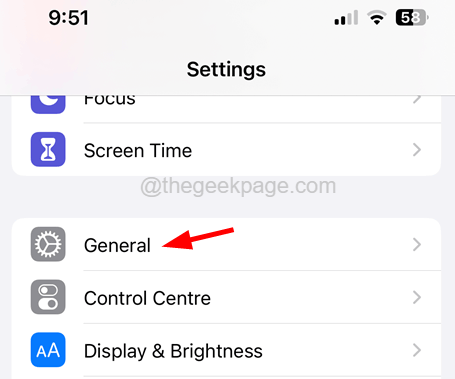
Langkah 3: Klik pada Penyimpanan iPhone pilihan dari menu umum.
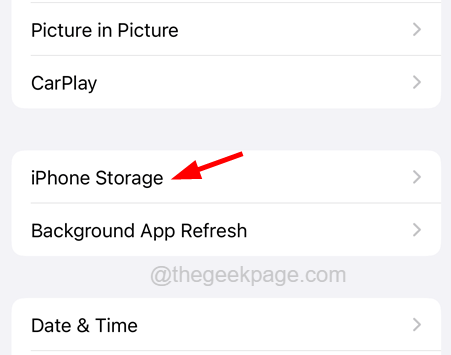
Langkah 4: Tunggu masa untuk memuatkan halaman simpanan iPhone dan tatal ke bawah senarai aplikasi.
Langkah 5: Klik pada Instagram aplikasi dari senarai aplikasi.
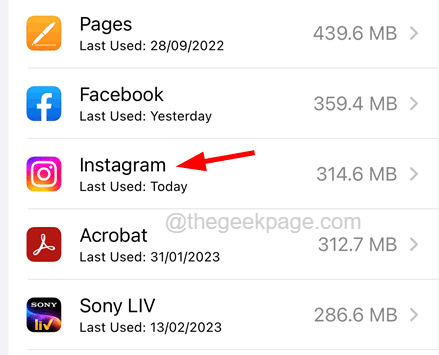
Langkah 6: Sekarang pilih Aplikasi offload pilihan seperti yang ditunjukkan dalam tangkapan skrin di bawah.
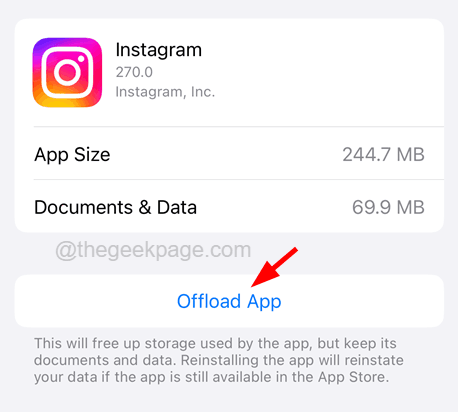
Langkah 7: Ketik lagi di Aplikasi offload pilihan pada menu yang muncul.
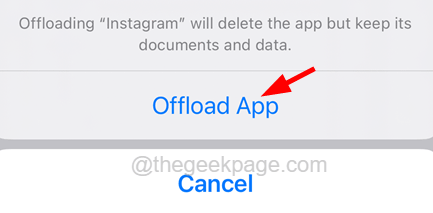
Langkah 8: Setelah selesai, klik Pasang semula aplikasi di tempat aplikasi offload seperti yang ditunjukkan.
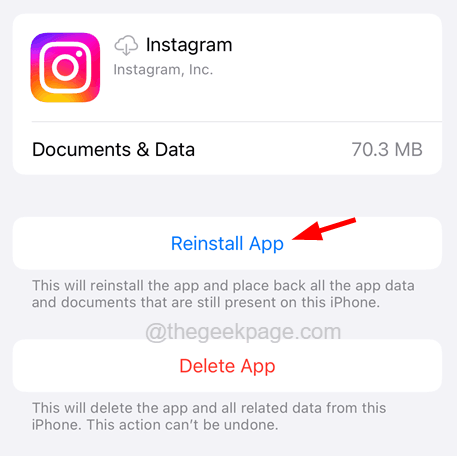
Betulkan 2 - Kemas kini aplikasi Instagram
Langkah 1: Lancarkan Stor aplikasi Pada iPhone anda.
Langkah 2: Setelah dibuka, ketik pada Cari tab di bahagian bawah kedai aplikasi.
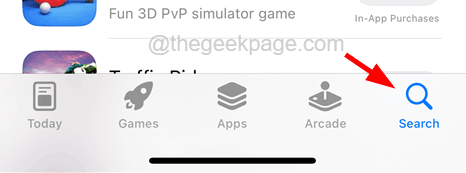
Langkah 3: Jenis Instagram di bar carian di bahagian atas dan pilih Instagram dari senarai hasil lungsur turun.
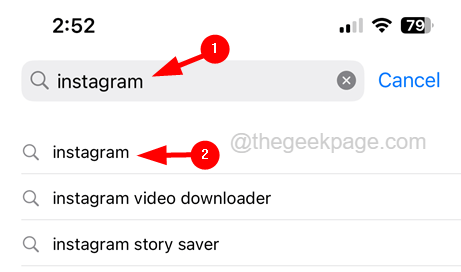
Langkah 4: Ini membuka halaman Instagram dan jika ia menunjukkan Kemas kini pilihan, sila klik padanya.
Langkah 5: Ini akan mula mengemas kini aplikasi Instagram pada iPhone anda.
Betulkan 3 - Pasang semula aplikasi Instagram
Langkah 1: Anda perlu memanfaatkan jangka panjang Instagram ikon dari skrin utama.
Langkah 2: Sekarang pilih Keluarkan aplikasi pilihan dari menu konteks seperti yang ditunjukkan.
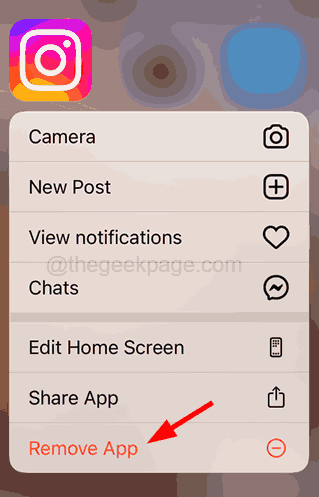
Langkah 3: Kemudian klik pada Padam aplikasi dari senarai muncul.
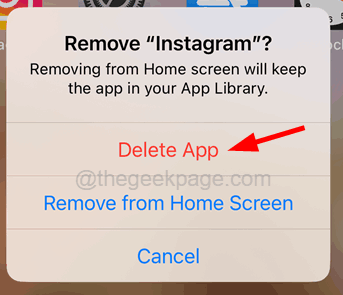
Langkah 4: Sahkan dengan mengetuk Padam bersambung.
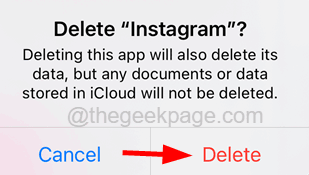
Langkah 5: Ini mula menyahpasang aplikasi Instagram.
Langkah 6: Apabila selesai, pasang semula semula dengan pergi ke Stor aplikasi dan mencari Instagram aplikasi.
Langkah 7: Kemudian klik pada simbol awan di halaman Instagram seperti yang ditunjukkan.
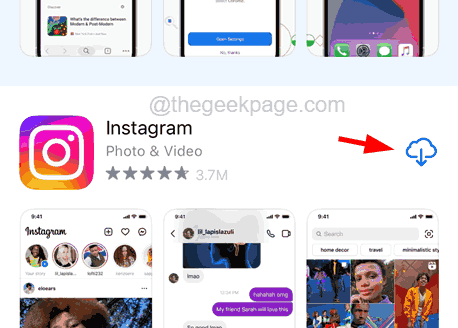
Langkah 8: Ini mula memasang dan sekali selesai, aplikasi Instagram tidak akan terhempas dan ini membetulkan masalah.
- « SOS atau tiada masalah perkhidmatan di iPhone? Cuba pembetulan cepat ini!
- Cara Memperbaiki iPhone Leret Tidak Berfungsi »

